Windows11を搭載したパソコンではあらゆる設定を「Windowsの設定」で行います。これまでのWindows10とは場所が大きく移動しているので、開き方を覚えておきましょう。
Windows11の「設定」開き方(3パターン)
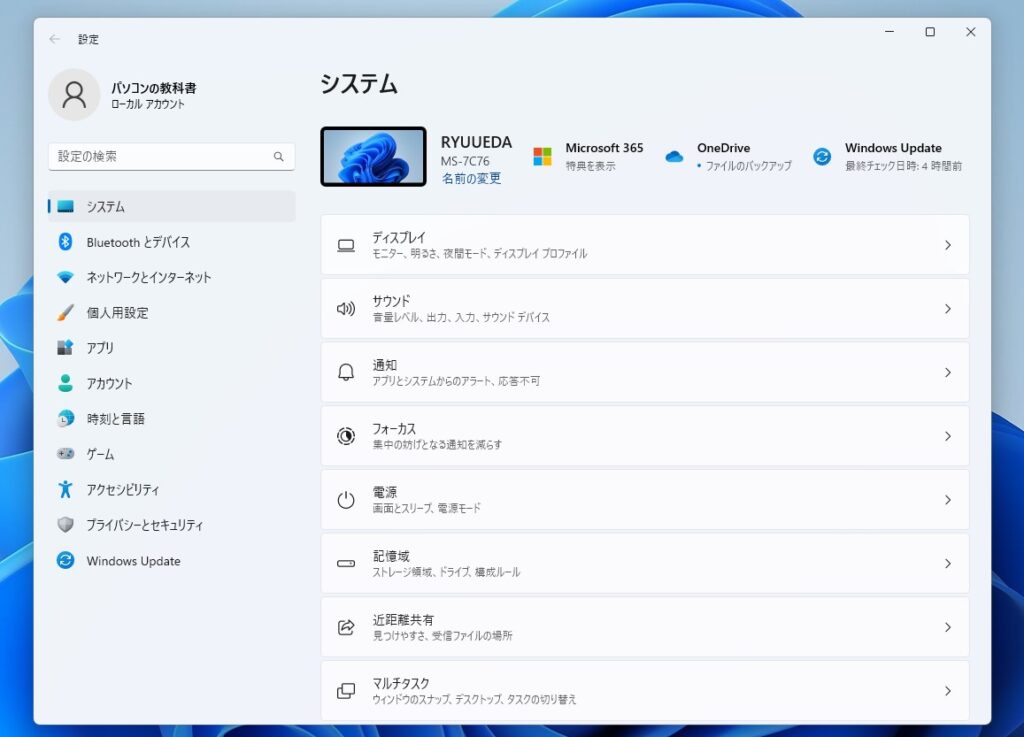
設定の開き方はいくつかありますが、代表的なのもを2パターン+ちょっとテクニカルな開き方の1パターンの計3パターンを紹介します。
スタートメニューから設定を開く
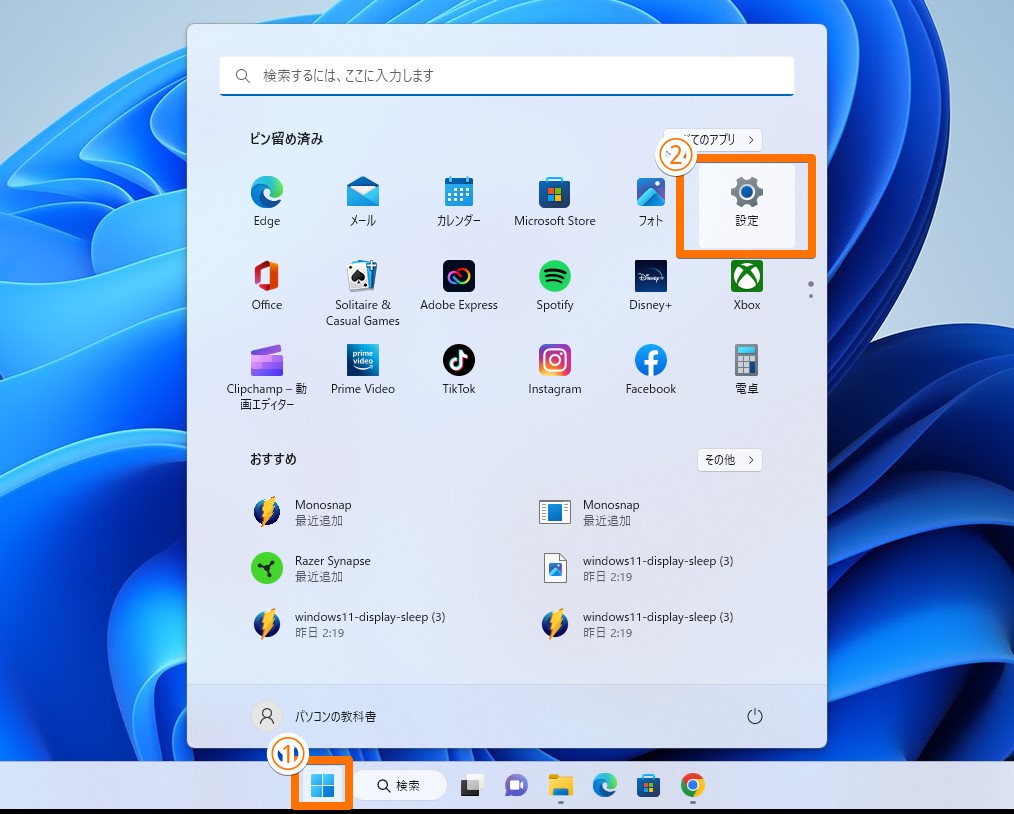
「スタート(Windowsマーク)」をクリックし、スタートメニュー内にピン留めされている「設定」をクリックすることで設定画面を開くことができます。
Windows11の初期状態では設定がピン留めされている状態なので、この開き方が最も王道なパターンとなります。
スタートを右クリックして設定を開く
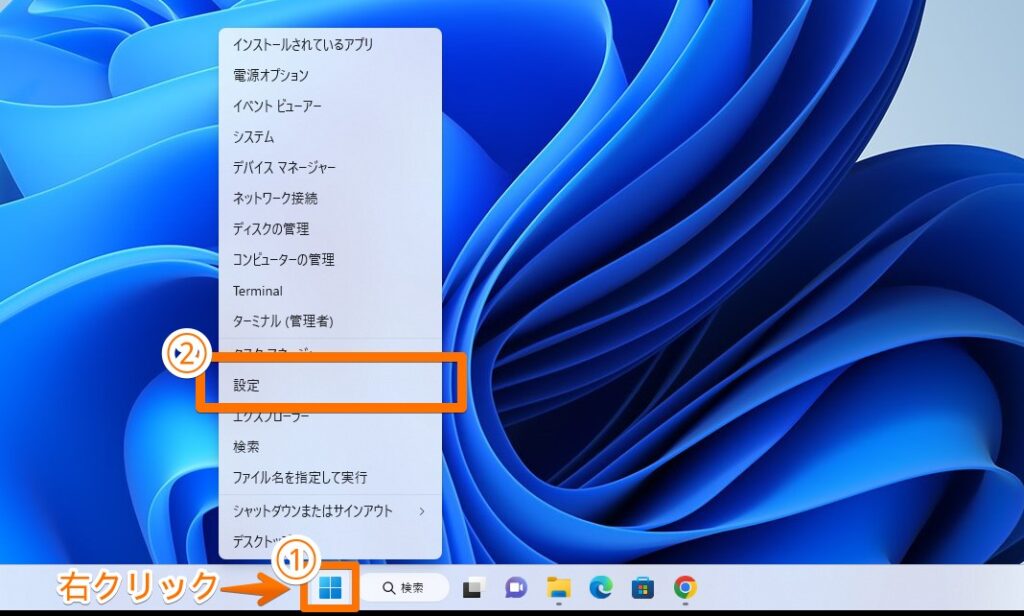
「スタート(Windowsマーク)」を右クリックし、コンテキストメニューの下から6番目の「設定」をクリックすることでも同じ設定画面開くことができます。
この方法は、誤ってスタートメニューのピン留めを削除してしまった場合などに役立つので覚えておきましょう。
スタートメニュー下部に「設定」のアイコンを登録して開く
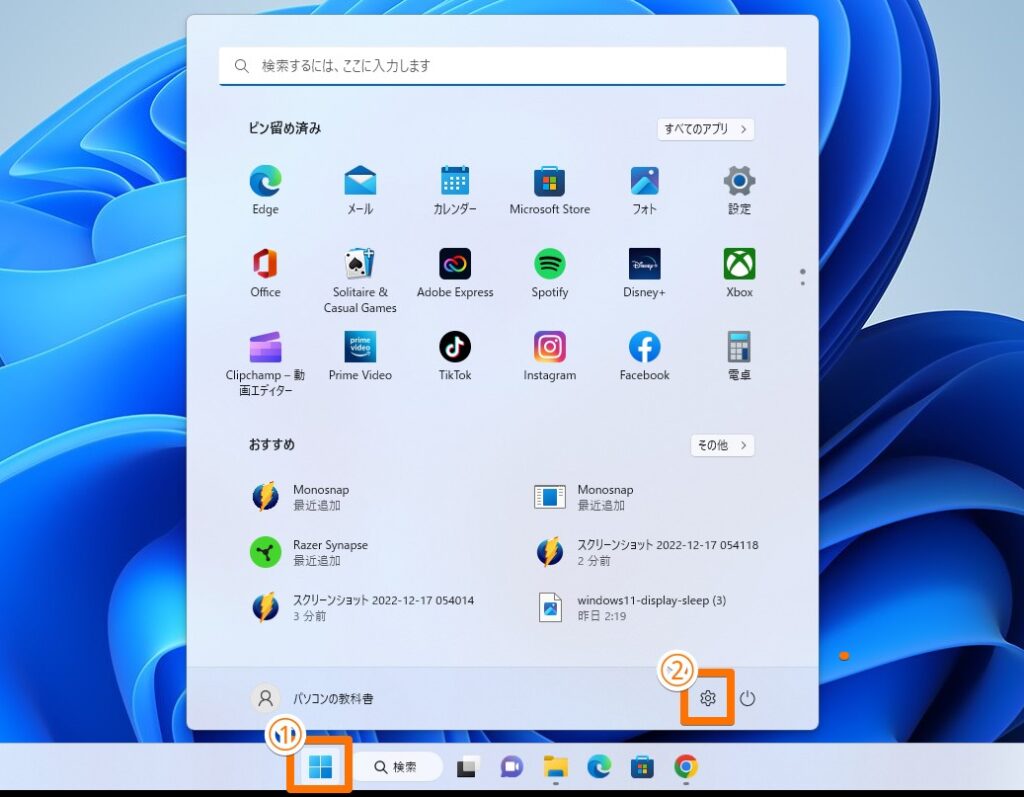
最後は「スタート(Windowsマーク)」をクリックし、スタートメニュー下部に設定アイコンを登録しておく方法です。設定方法は以下のページので解説していますので、スタートメニューのピン留めを最小限にしてスッキリさせたい場合などにお役立てください。



